- ppt图表坐标轴调到左边:四数据项彩色图标装饰的并列关系PPT图表
- ppt图表制作教程步骤:全灰递进三部分地球拼图PPT模板下载
- ppt背景图片素材:简洁红色砂纸PPT背景图片
- ppt幻灯片切换速度怎么设置:神一般的丝滑效果:PPT平滑切换教程(上)
下面的是PPT教程网给你带来的相关内容:
Vpdf转ppt在线转换免费:ppt转换成pdf很容易,pdf转ppt却很难?
在平时办公的时候,我们经常需要接触到各种不同格式的文件,其中PPT和PDF是比较常接触到的文件格式。或许你会发现,要将PPT转换成PDF文件很简单,但是要将PDF转换成PPT就不是很容易操作了。
由于大家基本上都会遇到需要将PDF文件转换成PPT文件的情况,所以今天小编要跟大家分享4个高效且操作简单的PDF转PPT方法Vpdf转ppt在线转换免费,有需要的朋友可以试试。

一、办公软件附带功能
我们在办公的时候,肯定会用到一些办公软件,而现在的办公软件有很实用的附带功能,其中就包括可以帮我们把PDF文件变成PPT文件的功能。
1.直接复制
很多人都以为PDF文件都是不能直接复制内容的,其实并不是,有些PDF文件是支持直接复制内容的,如果你的PDF文件支持复制内容的话,那就最简单了,直接复制内容,然后粘贴到PPT文件中即可。
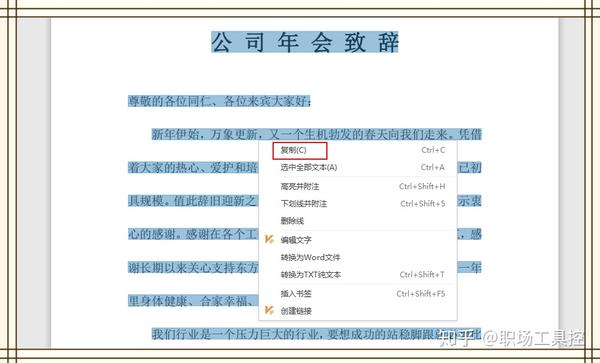
2.WPS特色应用
很多人喜欢使用WPS,就是因为它有很多特色应用,如果你的PDF文件不支持直接复制内容的话,那就用WPS的特色应用来转换咯~打开【特色应用】就能看到,有一个【PDF转PPT】选项。

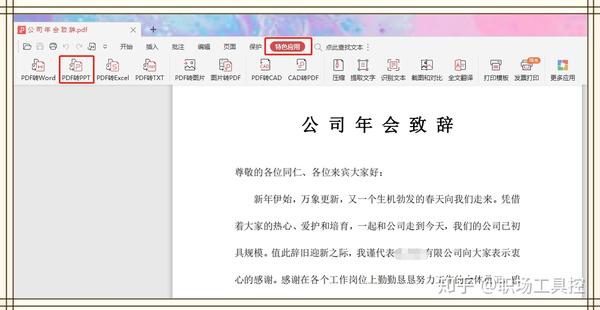
选择【PDF转PPT】,然后再根据实际需要进行输出格式和输出目录的设置,设置完成后,直接点击【开始转换】按钮即可进行文件格式转换。
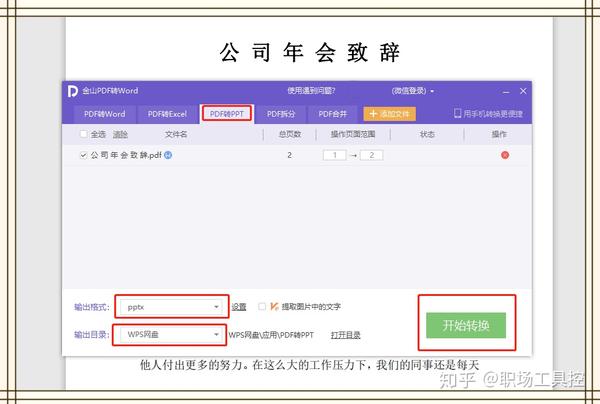
二、在线网站
当然了,为了方便又高效,小编我还是比较喜欢用在线网站来进行文件格式转换的操作,不需要下载,打开就能用,用完就关掉,不占内存。
迅捷PDF转换器
①PDF转PPT
第一个可以进行文件格式转换的在线网站是迅捷PDF转换器,我们打开它之后,选择【文档转换】Vpdf转ppt在线转换免费:ppt转换成pdf很容易,pdf转ppt却很难?,然后找到【PDF转PPT】。
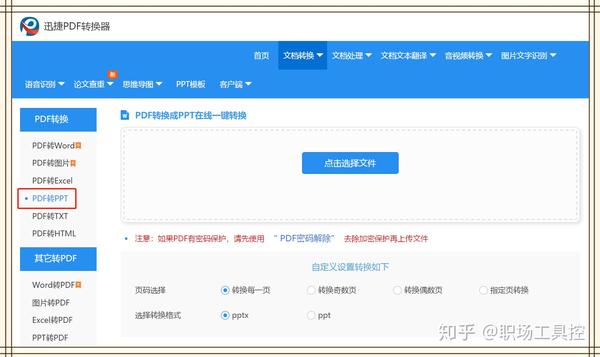
②具体操作

我们可以根据实际需要,先将页码和转换格式进行设置。设置完成后,再点击中间的按钮,进行文件添加。
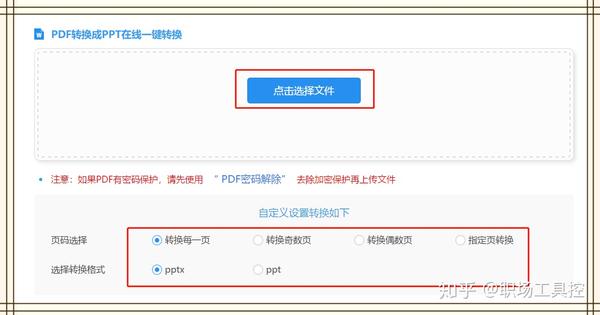
文件添加后,它会自动进行文件格式转换,我们要做的就是等待它完成转换,文件比较大的话,会需要多点时间,要耐心等待哟~
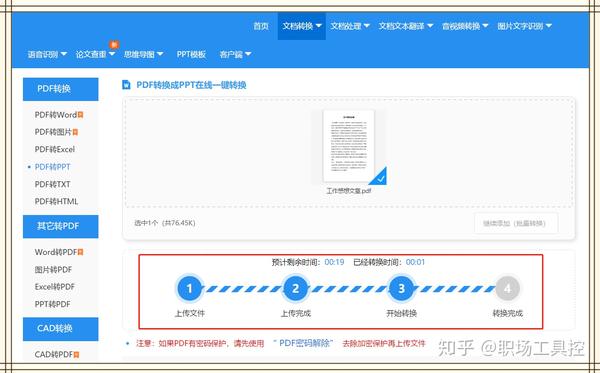
等到转换完成后,我们可以根据实际需要,选择将转换结果进行分享或预览,如果你需要将转换结果保存至电脑上的话,直接点击【立即下载】按钮即可。
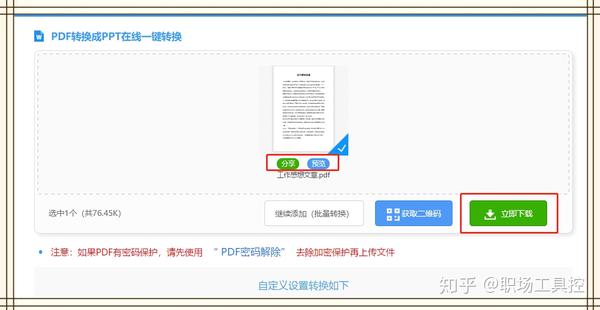
那这个软件除了在线版之外,还有软件版本,我们也可以将软件下载到电脑上进行转换,功能也是比较多的。
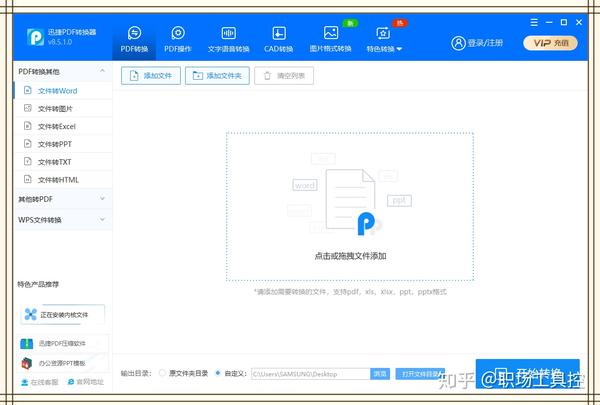
操作也不难,同样是在左侧选择功能,点击“文件转PPT”,然后将文件添加到软件上,再进行转换就行了 。
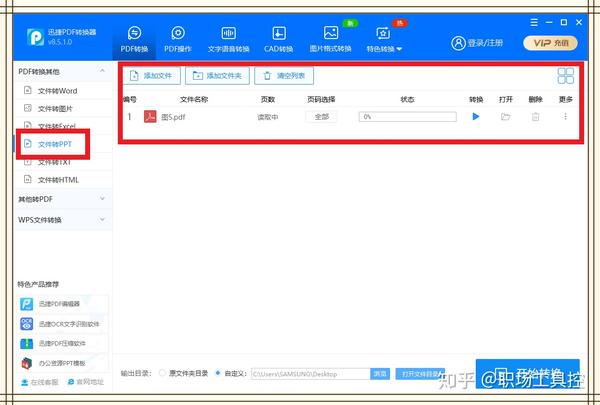
OK,关于将PDF转换成PPT的方法就先分享到这里啦,希望这些方法可以帮到你~话说,除了以上的方法之外,大家还知道其他可以将PDF转换成PPT的方法或工具吗?如果你知道的话,不妨也跟小编分享分享,感恩~
感谢你支持pptjcw.com网,我们将努力持续给你带路更多优秀实用教程!
上一篇:ppt怎么插入视频:把视频放进PPT,居然几分钟就能做出高逼格的幻灯片! 下一篇:ppt幻灯片制作:ppt录制幻灯片演示怎么配音 PPT配音后如何转化为视频
郑重声明:本文版权归原作者所有,转载文章仅为传播更多信息之目的,如作者信息标记有误,请第一时间联系我们修改或删除,多谢。



